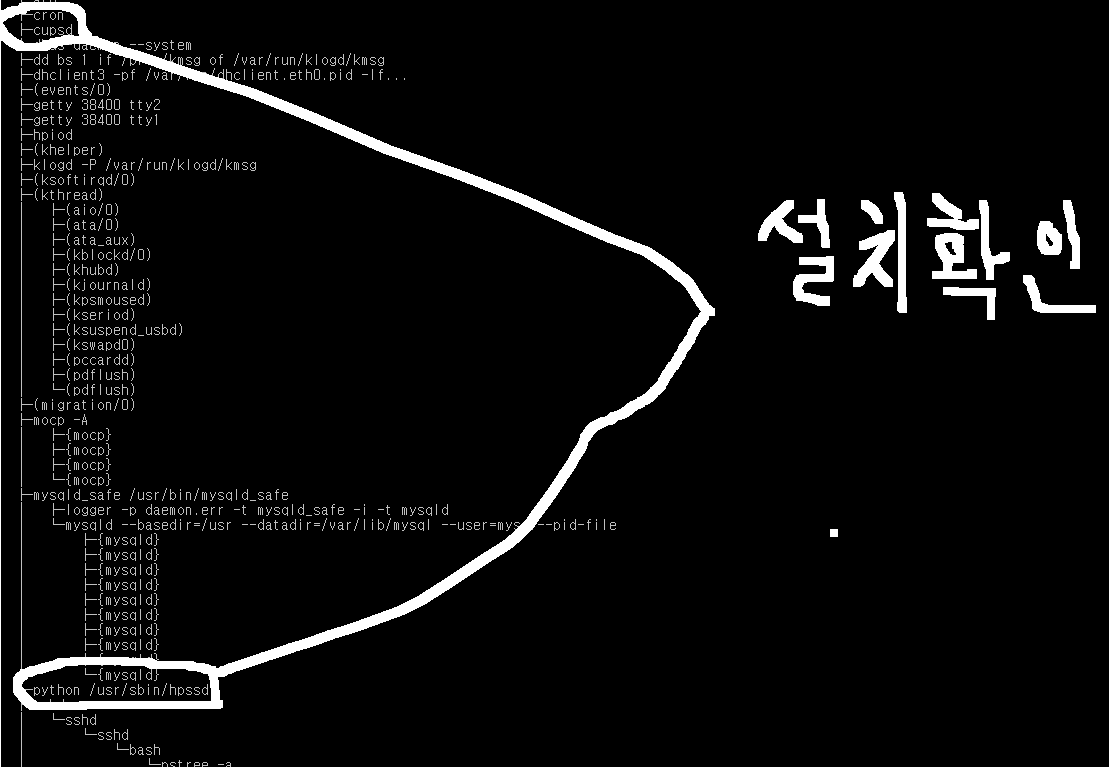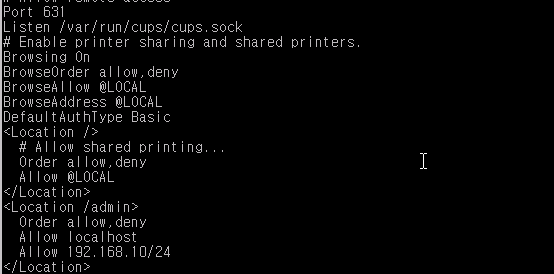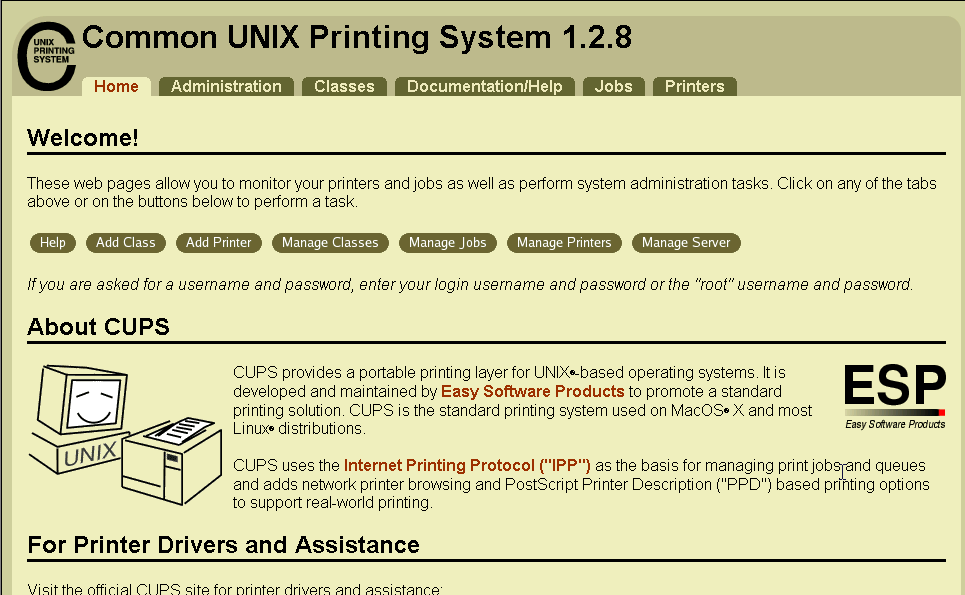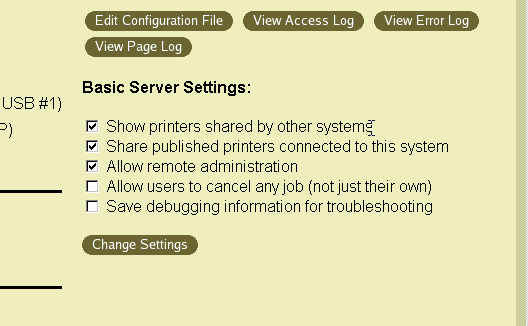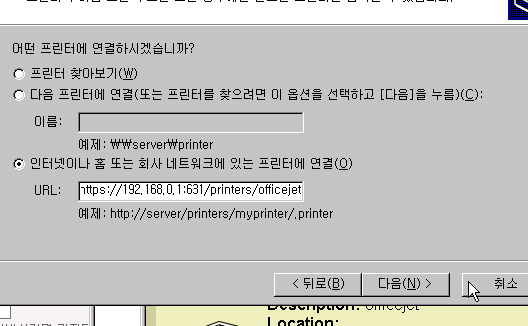***************
/etc/inittab
***************
id:3:initdefault: -> 기본 runlevel 3번으로 부팅
ca::crtlaltdel:/sbin shutdown -t3 -r now 의 주석처리 -> ctrl-alt-del 키보드 사용 불가
Reduce the number of TTYs -> 사용하지 않는 터미널 제거
x:5:respaswn:/etc/X11/prefdm -nodaemon
-> X-Windows 에 관한 설정내용으로 주석처리or제거
***************
불필요한 계정
***************
adm 시스템 관리자를 위한 별도의 계정
lp 프린터를 사용할 수 있는 계정
news news 서비스를 사용할 수 있는 계정
uucp 유닉스 시스템간 파일을 복사할 수 있는 프로토콜을 사용하는
서비스가 존재하지 않는다면 제거
operator 시스템 백업 등과 같이 특수한 목적으로 할당된 계정으로 다수의
사용자가 시스템을 관리할 때 이용할 계정
games X-windows에서 사용할 수 있는 게임 및 유틸리티 계정
gopher 웹의 성장으로 거의 존재하지 않는 서비스
nscd 네임 서비스에 대한 캐쉬를 관리하는 데몬
***************
불필요한 계정
***************
anacronda cron 데몬은 시스템이 '지속적으로 사용중'이란 전제하에 관리하고자 하는
명령어 및 스크립트를 실행하지만 anacron 데몬은 '항상 켜져있다'는 것을
전제로 하는 것이 차이점이다. 서버로 사용할 시스템은 항상 켜져 있는
상태로 서비스를 제공하기 때문에 중지
apmd, acpid 전원관리 데몬으로 apm이 필요한 시스템 특히 노트북에서 베터리의 상태를
모니터링 하고자 할 때 사용할 수 있는 데몬. 서버에서는 사용하지 않기
때문에 중지
atd 미래에 한번 명령어를 실행하고자 할 때 사용. cron 데몬이 있으므로 중지
autofs 마운트 요청이 있을 때 파일 시스템을 자동으로 마운트 할 수 있는 데몬.
별도로 필요하지 않으므로 중지
bluetooth 서버의 주변기기를 무선으로 연결하기 위한 서비스로 중지
cups 프린팅 관련 서비스로 프린트 서버로 사용하지 않는다면 중지
functions 데몬 스크립트에서 기본적으로 사용할 함수가 정의되어 있으며 필요에 따라
데몬 스크립트를 생성할 때 사용할 수 있다. 많은 데몬 스크립트가 참조하고
있으며 이것은 필요에 따라 로드되므로 정지 및 시작 할 수 없다.
gpm 텍스트 모드에서 마우스 서비스를 제공하는 데몬으로 텍스트 모드에서 마우스를
이용한 작업을 하지 않기 때문에 중지
halt 시스템 정지 및 재부팅 할 때의 스크립트를 제공하는 데몬으로 별도로
활성화 하지 않아도 된다.
inetd inetd를 이용해서 다른 서비스를 실행하는가? ssh를 standalone 모드로
실행하고 Apache, BIND, MySQL, ProFTPD와 같은 독립형 데몬만 실행한다면
inetd는 불필요하다. inetd를 통해 접속이 허용되는 서비스를 알아내려면
grep -v ^# /etc/inded.conf 명령을 실행하면 된다.
만약 모든 서비스가 주석 처리되어 잇다면 inetd를 실행할 이유가 없으므로
부팅 과정에서 실행되지 않도록 중지
irda 무선 적외선 포트를 사용하기 위한 데몬으로, irda 를 사용하지 않는다면 정지
isdn 네트워크가 isdn 을 지원할 때 필요한 스크립트로 우리나라에서는 사용하지
않으므로 중지
kdcrotate kerberos 를 지원하지 위한 데몬으로 커버로스를 지원하는 서버로 설정하고자
할 때 사용되며, 커버로스 인증을 사용하지 않는다면 중지
keytable /etc/sysconfig/keyboard 의 설정된 매핑 정보를 로드하며 시스템 설치할 때
설정값을 사용하므로 중지
kudzu pnp를 지원하는 데몬으로 새로운 하드웨어를 검색하여 장치를 설정할 때 사용.
부팅할 때마다 실행될 필요가 없기 때문에 중지
lpd 이 시스템을 사용해서 프린트를 한 적이 있는가? 만약 인터넷 서비스를 하고
있다면 프린트 서비스는 하지 말아야 한다. 프린트 서비스를 할 계획이 없다면
중지
named 시스템에서 네임 서비스를 할 것인가? 단지 도메인 이름만 변환해야 한다면,
네임 서버를 이용하면 되므로 굳이 이 시스템에서 named를 실행할 필요가 없다.
/etc/resolv.conf와 BIND 라이브러리만 있으면 충분하다. 다른 시스템을 위해서
네임 서비스를 실행하거나 캐시 DNS 서버를 운영하지 않는다면 중지
netfs NFS 등과 같은 네트워크 파일 시스템을 마운트/언마운트를 제공하는 데몬으로
NFS를 사용하지 않는다면 중지
nfs NFS 서버 데몬으로 NFS를 사용하지 않는다면 중지
nfslock NFS 서비스에서 파일의 락을 제공하는 데몬으로 nfs 서버가 구축되어 있을 때
사용된다. NFS를 사용하지 않는다면 중지
nscd 이름 서비스에 대한 캐시를 제공하며 별도로 필요하지 않으므로 중지
pcmcia 노트북에서 사용하는 인터페이스 pcmcia를 관리하는 데몬으로 pcmcia 장치가
없다면 중지
portmap, rpc 에서 제공하는 포트맵퍼로 nfs, nis 등을 운영하기 위해 필요한 서비스로
rpc.mountd nfs, nis 서비스를 사용하지 않는다면 중지
rpc.nfsd
rawdevices 캐릭터 장치나 저수준 입출력을 바인드 하는 데몬으로 오라클과 같은 특정
응용프로그램에서 사용할 수 있으나 보통 사용되지 않기에 중지
rhnsd 네트워크 사에서 프로그램을 업데이트가 하거나 정보를 찾고자 할 때 기타 등
서버에서는 별로 필요하지 않기에 중지
telnet, rlogin, rexec, ftp
오랜 전통을 가진 이 데몬들이 제공하는 원격 로그인, 실행, 파일 전송 기능은
ssh와 scp로 대체되었다. ssh와 scp는 패스워드를 사용하기 때문에 안전하며,
기존의 데몬들에 비해 훨씬 유연성이 뛰어나다. 더 이상 기존의 데몬을
유지할 필요가 없다면 시스템에서 제거하는 편이 안전하다. 만약 ftp 서비스를
지원해야 한다면 mod_sql 플러그인을 사용해서 proftpd를 사용하기 바란다.
smdb, nmdb samba 데몬으로 윈도우 시스템 또는 다른 시스템에 SMB 공유를 할 필요가
없다면, 안전을 위해서 중지
sendmail smtp 메일 서버 데몬으로 메일 서버로 설정하고자 할 때 사용되며 그 외에는
중지
finger, comsat, chargen, echo, identd
finger와 comsat 서비스는 사용자들이 호기심은 많았지만 일반적으로 좋은
의도를 갖고 있었던 개방형 인터넷 시대에 적합한 서비스였다. 하지만
스텔스 포트스캔, 원격 버퍼 오버플오우를 이용한 익스플로잇 등이 난무하는
요즘에 필요도 없으면서 서버 정보를 외부에 제공해주는 서비스를 실행한다는
것은 그다지 좋은 테스트하기에 좋은 서비스였지만, 현재는 악의적인 사용자를
초대하는 결과만 낳는다. 마지막으로 identd는 현재 시스템에 접속해 있는
사용자들의 정보를 원격서버에 제공하는 서비르로, 예전에는 의미 있고 중요한
정보의 원천이었다. 그러나 불행하게도 최근처럼 로컬 루트 익스플로잇의
가능성이 있는 서버 시스템이나 데스크탑 리눅스 시스템에 identd를
설치하겠다는 생각은 집어치우는게 좋다. 실제로 누가 접속해 있고 어떤
서비스를 실행하는지에 대해 잘못된 정보를 제공하는 경우가 많아졌기 때문에
대부분의 사이트에서는 identd 서비스를 실행하는 사이트의 identd 정보를
무시한다. 이처럼 identd가 제공하는 정보가 불확실하기로 악명이 높아졌기
때문에, 이 서비스를 실행하지 않는 것이 좋다.
ypbind NIS 서버에서 name 서비스를 제공하는 데몬으로 NIS 서버를 설정하지 않는다면
중지
**********************
불필요한 패키지 설정
**********************
anacron 시스템을 사용하는 시간이 일정치 않을 때 시스템을 관리하는 용도의 패키지
apmd 노트북에서 전원관리를 담당하는 패키지
ash 임베디드 시스템 같은 소형 시스템에서 사용하기 위한 정럅급 쉘
aspell, 한글에서 맞춤법 감사기를 포함하는 패키지
aspell-en
at 서버에서는 주로 cron 데몬을 이용하므로 불필요
attr XFS 을 이용한 파일 시스템에서 파일 및 디렉토리에 대한 속성을 설정하는
패키지
autofs 네트웍 상에서 공유를 지원하는 파일 시스템에서 부팅할 때 자동으로 마운트
할 수 있는 기능을 지원하는 패키지로 NFS 서버를 구축하지 않을시는 불필요
dump 파일 시스템에 대한 백업 및 복원을 할 수 있는 패키지로 별도로
백업프로그램을 이용한다면 불필요
ed vi 에 비해 경량급의 텍스터 에디터로 주로 입베디드 시스템에서 사용하는
패키지
finger 시스템이나 remote 상에서 사용자 정보를 출력하고자 할 때 사용하는
finger 패키지
lftp ftp 의 경량급의 명령어로 주로 입베디드 시스템에서 사용하는 패키지
hotplug 리눅스를 설치한 후 추가한 장치에 대한 pnp 기능을 관리하는 패키지
jwhois whois, jwhois 명령어를 포함하는 패키지. 인터넥 상에서 whois 서버를 통한
도메인의 세부적 정보를 얻을 수 있는 패키지
lha 아카이브 압축을 지원하나 tar, gz, bzip2 을 주로 사용하므로 불필요
lrzsz 모뎀 설정에 관계는 패키지
nscd NIS 서버의 네임캐시 서비스로 NIS 서비스를 사용하지 않는다면 불필요
nss_ldap, LDAP 서비스를 제공하기 위한 패키지로 서비스를 사용하지 않는다면 불필요
openldap
pinfo lynx 와 비슷한 텍스트 브라우저로 각종 문서의 정보의 시가적인 출력을 제공
man, info 에 비해 사용빈도가 낮으므로 불필요
rdist 다수의 hosts로 파일을 복사하고자 할 때 사용하는 패키지로 불필요
ppp, rp-pppoe ppp 접속을 관리하는 패키지로 ADSL 모뎀을 사용한다면 필요한 패키지
portmap NIS, NFS 서버에서 사용하는 portmapper 로 RPC 접속을 관리
서버를 사용하지 않는다면 불필요
rsh 원격지 접속 쉘을 제공하는 패키지로 rcp, rlogin, rsh 등의 명령어를 포함
보안위협이 존재하는 패키지로 불필요
rsync 동기화를 지원하는 패키지로 원격백업서버나 미러사이트 구축 할때 사용하므로
서버를 사용하지 않는다면 불필요
syslinux 저장장치의 공간이 한정적인 임베디드 시스템이나 부팅디스켓을 이용한
시스템 운영을 위한 패키지
talk 리눅스 사용자간 실시간 대화를 지원하는 패키지
tcsh csh 과 유사한 기능을 제공하는 쉘로 bash 쉘을 기본적으로 사용되므로 불필요
usbutils USB를 설정 및 관리하는 패키지
wireless-tools 무선 방식의 LAN 설정 및 관리할 수 있는 패키지